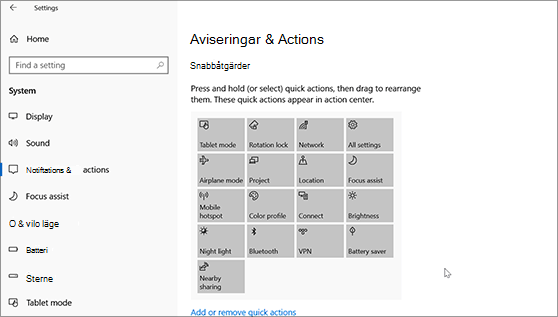I Windows 11 meddelandecentret hittar du appmeddelanden och snabbmeddelanden Inställningar, som ger dig snabb åtkomst till vanliga inställningar och appar.
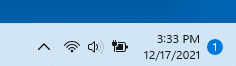
Du kan ändra dina aviseringsinställningar när som helst från Inställningar appen.
-
Välj Start och välj sedan Inställningar .
-
Gå till System > Aviseringar.
-
Gör något av följande:
-
Aktivera eller inaktivera meddelanden, meddelandebanderoller och ljud för vissa eller alla meddelandeavsändare. Expandera meddelandeområdet om du vill visa alla alternativ.
-
Aktivera eller inaktivera tips Windows förslag.
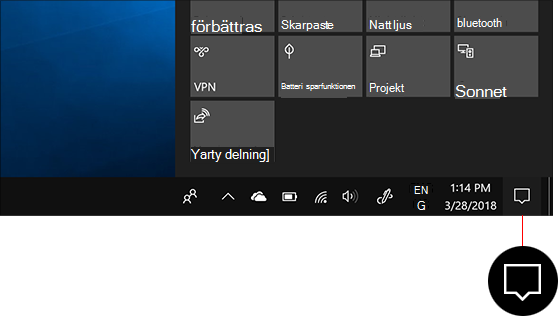
I Åtgärdscenter Windows 10 där du hittar dina meddelanden och snabbåtgärder.
Du kan när du vill ändra inställningarna, till exempel ange hur och när meddelanden ska visas och vilka appar och inställningar som ska vara vanliga snabbåtgärder.
-
Välj Start.
-
Välj Inställningar > System > Meddelanden & åtgärder.
-
Om du vill ändra meddelandeinställningar för alla avsändare aktiverar eller inaktiverar du alla aviseringar underAviseringar, och ändrar när och var dina meddelanden ska visas.
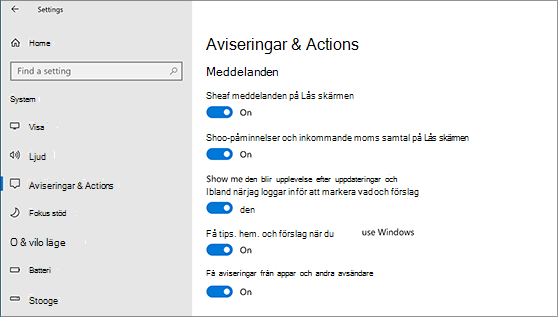
-
Om du vill ändra meddelandeinställningar för enskilda avsändare aktiverar eller inaktiverar du en avsändare under Få meddelanden från dessa avsändare – eller väljer en avsändaresnamn och aktiverar eller inaktiverar sedan meddelandebanderoller, låsskärmssekretess, aktiverar eller inaktiverar aviseringsljud och anger prioritet för meddelanden.
-
Om du vill välja och ordna om snabbåtgärderna som visas i åtgärdscenter väljerdu Redigera snabbåtgärder under Snabbåtgärder. Ordna dem genom att dra snabbåtgärder. Det är i den här ordningen som de visas längst ned i åtgärdscenter.